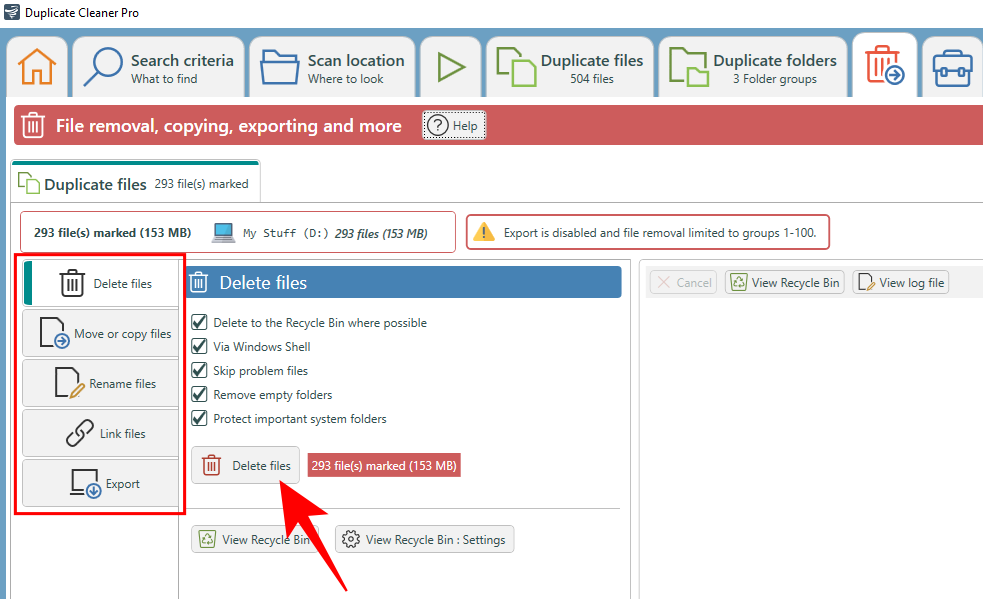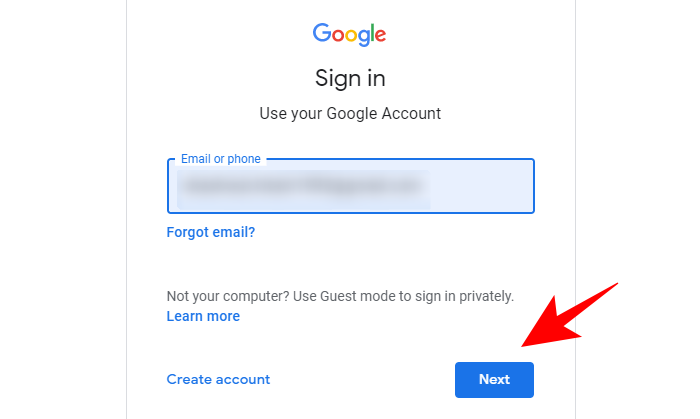O aumento e a ascensão da competição na esfera da conferência virtual levou o Google a ajustar seu próprio aplicativo Meet . Desde o seu lançamento em 2017, a ferramenta de conferência virtual do Google tem sido continuamente atualizada para oferecer recursos úteis e melhorias de qualidade de vida. Mas, ao contrário de outros aplicativos como o Zoom , o Google insiste em que você faça login em uma conta antes de usar o Google Meet. Este é um requisito de segurança importante que não acreditamos que o Google comprometa facilmente.
Mas e se você já estiver conectado ao Google Meet com uma conta e quiser entrar na reunião com uma conta diferente? É simples - adicione outra conta. Veja como adicionar e alternar entre contas no aplicativo Google Meet e também no navegador.
Conteúdo
2 maneiras de adicionar outra conta no Google Meet
O requisito básico de ter feito login em uma conta para acessar o Google Meet fornece uma camada extra de segurança para videoconferência. Mas se você já estiver conectado e precisar participar da reunião com uma conta diferente, veja como fazer isso:
Método nº 01: No aplicativo Google Meet
Abra o aplicativo Google Meet e toque no ícone do seu perfil no canto superior direito.

Em seguida, toque em Adicionar outra conta .

Insira as credenciais da sua conta e clique em Avançar .

Vá em frente e confirme todas as autorizações e acordos que surgirem. E assim, sua conta foi adicionada ao Google Meet.
Método # 02: No site do Google Meet
Abra o Google Meet no seu navegador e clique no ícone do perfil no canto superior direito.

Em seguida, clique em Adicionar outra conta .

Clique em Usar outra conta .
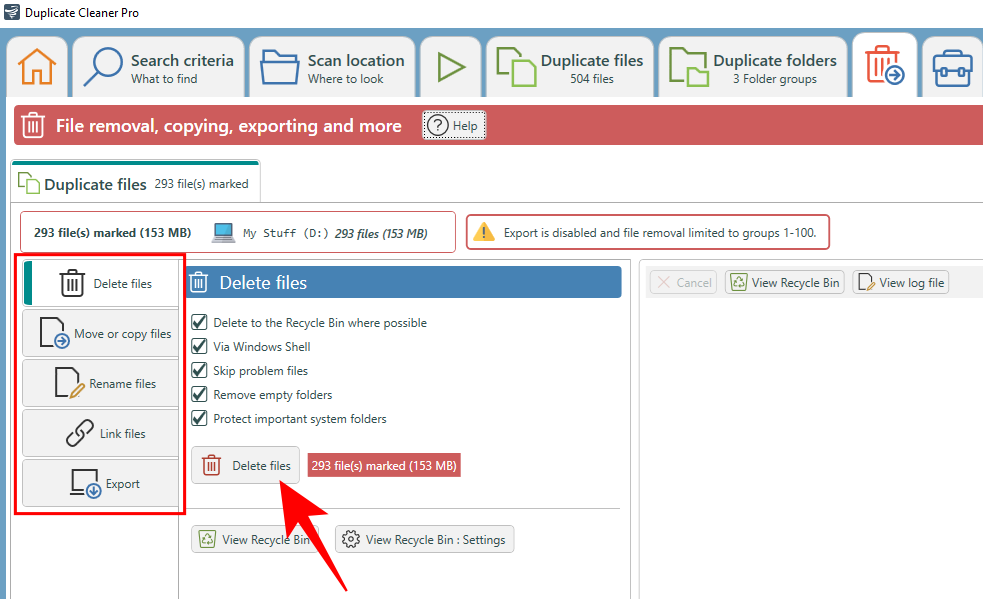
Em seguida, insira suas credenciais de login e clique em Avançar .
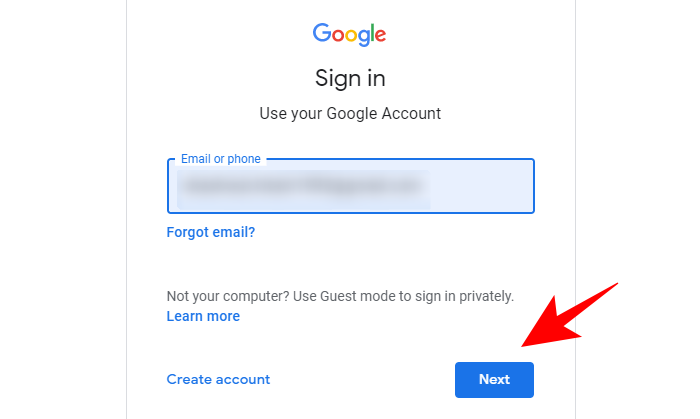
Assim que você estiver conectado, sua conta será adicionada à sua lista de contas do Google Meet.
Como alternar entre contas no aplicativo Google Meet
O Google Meet não muda você automaticamente para sua conta recém-adicionada. Isso deve ser feito manualmente. Veja como você pode fazer isso no aplicativo.
Método nº 01: Usando o gesto de deslizar para baixo
Abra o aplicativo Google Meet. Em seguida, basta deslizar para baixo no ícone do seu perfil no canto superior direito para alternar para a próxima conta.

Percorra as contas deslizando para cima / para baixo até chegar à conta para a qual deseja alternar.

Usar o recurso de gesto é a maneira mais fácil de fazer isso, especialmente se você puder identificar as contas apenas pelos ícones de perfil.
Método # 02: Usando o ícone da foto do perfil
Se você não sabe qual conta é qual, toque no mesmo ícone de Perfil.

Em seguida, encontre aquele para o qual deseja alternar.

Agora você também sabe qual conta está vinculada a qual ícone de imagem e pode simplesmente deslizar para baixo para alternar facilmente entre contas no futuro.
Como alternar entre contas no Google Meet no site
Existem algumas maneiras diferentes de alternar entre as contas do Google Meet no navegador.
Método # 01: a partir do ícone do perfil
Este primeiro método é basicamente o mesmo que no aplicativo. Abra o Google Meet no navegador e clique na imagem do perfil da sua conta no canto superior direito.

Em seguida, clique em uma conta para alternar para ela.

A nova conta do Google Meet será aberta em uma nova guia com um URL estendido.
Método # 02: usando URLs diretos no site
Outra forma de alternar entre as contas do Google é alterando o URL do site.
Quando você estiver conectado a uma conta, o URL do site terá um número no final parecido com este:

Dependendo de quantas contas do Google você está conectado, o número no final do URL pode ser diferente. Cada uma das suas contas do Google está associada a um número com base na ordem em que foram adicionadas (nota: não foram criadas). E apenas alterando o número no final, você pode alternar para uma conta diferente.
Claro, essa conveniência só é oferecida se você souber qual conta foi adicionada quando, ou o número associado a ela. Para saber disso, abra sua conta do Gmail e verifique o número no URL do site.

Esse é o número da sua conta. O número 0 significa que esta é sua conta principal. O número '1' significa que esta é a segunda conta, o número '2' a terceira e assim por diante (coisa, números inteiros).
Depois de saber o pedido da sua conta, basta ir ao URL do site do Google Meet, alterar o número no final e pressionar Enter para alternar para essa conta.

Se você não vir nenhum número, basta adicionar o seguinte no final do URL meet.google.com:
/ landing? authuser = (número)

Altere “(número)” para refletir a conta para a qual você deseja alternar.
Você sempre permanece logado com todas as contas?
Depois que as contas forem adicionadas, você permanecerá conectado a elas. Mesmo que você saia de uma conta, ela permanece ativa em segundo plano e ainda pode ser contatada. Assim como você recebe e-mails em todas as suas contas do Gmail, você também pode receber chamadas em todas as suas contas do Google Meet.
Ter um requisito de conta para o Google Meets é a maneira do Google de mantê-lo bem dentro do ambiente do Google Suite e, ao mesmo tempo, garantir que os recursos de segurança (e sua privacidade) não sejam comprometidos. Mas, como a maioria de nós já tem contas do Google, os requisitos de conta não devem ser uma grande preocupação.